Snapchatフィルターが機能しない – 対処法は次のとおりです
公開: 2018-11-08
Snapchat には気に入った点がたくさんありますが、特にお気に入りの 1 つはフィルターを使用できることです。 Snapchat を使用している場合は、顔を交換したり、画像にウサギの耳を追加したりして、友達とふざけたりしたことがあるでしょう。 ただし、一部のユーザーは Snapchat フィルターとレンズで問題に遭遇しました。
Snapchat フィルターが機能していないことがわかった場合、問題を解決するために試せることはほとんどありません。 Snapchat フィルターを修正して、アプリを再び楽しめるようにする方法を見てみましょう。
Snapchatフィルターが機能しない: 修正方法
Snapchat フィルターが機能しない場合は、携帯電話のソフトウェアの問題、または Snapchat アプリが更新されていないことが原因である可能性があります。
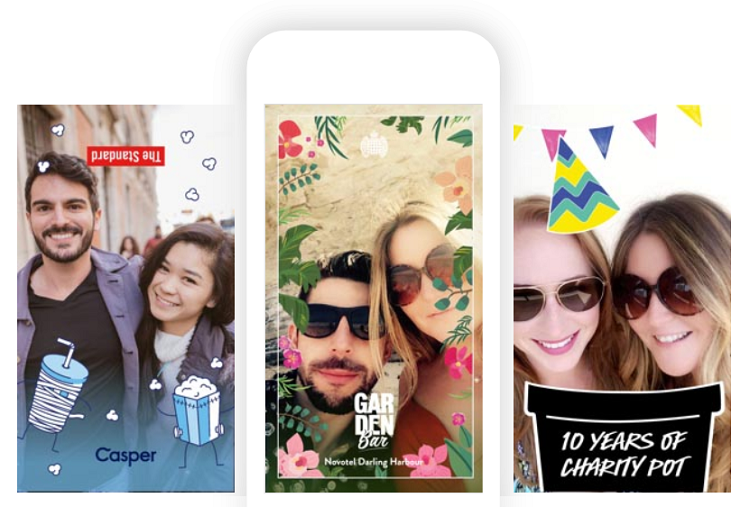
ここでは、Snapchat フィルターを再び機能させるために試せるトラブルシューティング方法をいくつか紹介します。
デバイスをアップデートする
携帯電話のソフトウェアの古いバージョンを実行している場合、Snapchat フィルターがアプリ内に表示されない場合があります。 携帯電話のソフトウェアの古いバージョンと Snapchat の新しいバージョンはうまく連携できず、その逆も同様です。 この問題は Android と iOS の両方のユーザーに影響し、簡単なソフトウェア アップデートはこの問題を解決する最も簡単な方法の 1 つです。
iOS デバイスを使用している場合、ソフトウェアを更新する方法は次のとおりです。
[設定] > [一般] > [ソフトウェア アップデート]
保留中のアップデートがある場合は、「ソフトウェア アップデート」ウィンドウに表示されます。 利用可能なアップデートがある場合、設定アプリ ウィジェットにも赤い通知アイコンが表示されます。
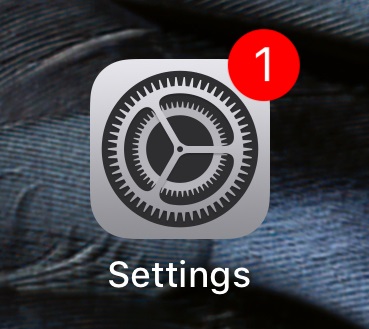
デバイスの更新が完了したら、Snapchat を起動してフィルターを使用できるかどうかを確認します。
Android デバイスを使用している場合は、次の手順を実行します。
[設定] > [ソフトウェア アップデート] > [アップデートの確認] > [OK] をタップ > アップデートがある場合は [インストール] を選択します。
または
メニュー > 設定 > 携帯電話について > ソフトウェア アップデート
最新バージョンの Android をまだお持ちでない場合は、バージョンに応じて、上記の 2 つのオプションのいずれかを選択すると、最新バージョンの Android が表示されます。
いずれかのモデルでソフトウェアが最新の状態になったら、Snapchat フィルターが機能しているかどうかを確認してください。 そうでない場合は、以下に示す手順を続けてください。
スナップチャットを更新する
アップデートが必要なのはモバイル デバイスだけではない可能性があります。 Snapchat は通常、毎月アプリを更新するため、アプリを問題なく実行するには最新の状態に保つことが不可欠であることを知っておく必要があります。
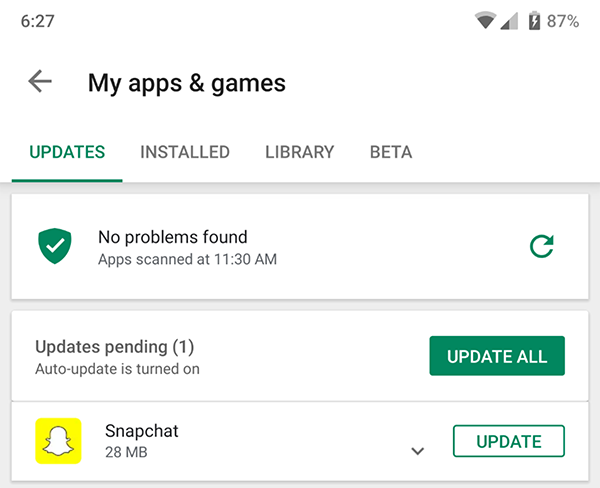
Android ユーザーの場合は、Google Play ストアをチェックして、最新バージョンの Snapchat を使用しているかどうかを確認してください。 Google Play ストアにアクセスしたら、検索バーに「Snapchat」と入力するか、上部にある「アップデート」オプションをタップします。

iOS ユーザーは、App Store で Snapchat の新しいバージョンを確認する必要があります。 App Storeから右下の「アップデート」をタップします。 Snapchatまでスクロールし、「更新」をタップします。
スナップチャットフィルターの有効化
必要な更新をすべて実行した後でもフィルターにアクセスできない場合は、Snapchat アプリ自体でフィルターが無効になっている可能性があります。 これは iPhone のみのオプションです。
Snapchat でフィルターを有効にする方法は次のとおりです。
- スナップチャットを起動します。
- 左上隅にあるプロフィールをタップします。
- [設定]を選択します。
- 右上隅にある赤いアイコンをタップして、設定メニューにアクセスします。
- [追加サービス]を選択します。
さらに多くのオプションを表示するには、「追加サービス」の下にある「管理」オプションを選択します。 「管理」メニューで、「フィルター」オプションがオンになっていることを確認します。 そうでない場合は、ボタンをタップしてフィルターを有効にしてください。
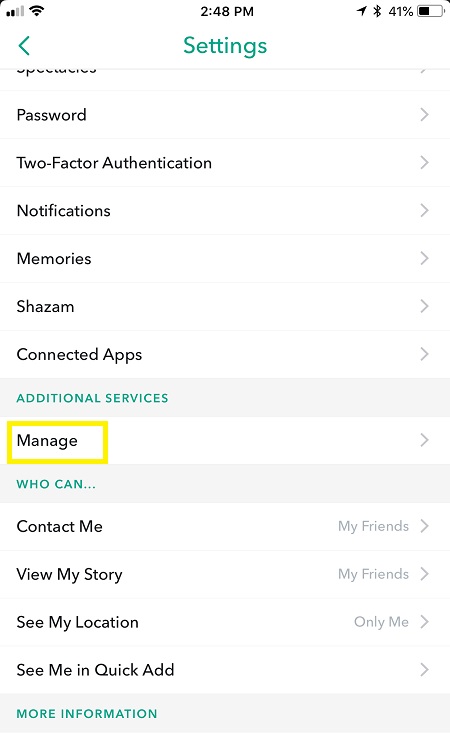
フィルターをオンに切り替えた後、Snapchat のメイン ウィンドウに戻り、フィルターが使用できるかどうかを確認します。
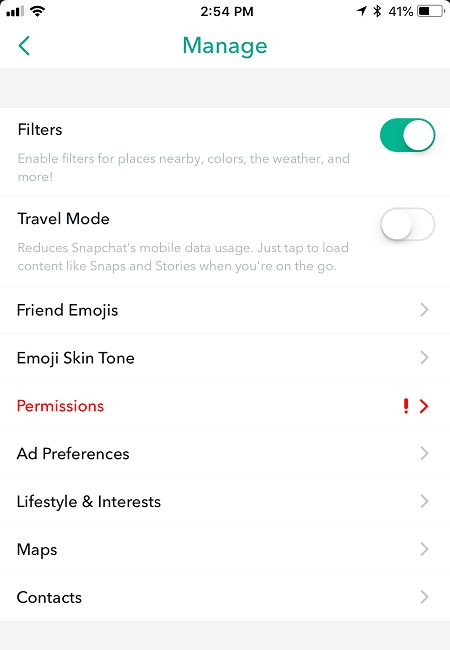
Snapchat フィルターを使用できないその他の理由
Snapchat フィルターのうち永続的なものはほんの一部であることを知っておく必要があります。 同社は、数日、数週間、または数か月ごとに新しいフィルターを導入します。 したがって、特定のフィルターを探しているのにそれが見つからない場合、問題はソフトウェアに関連したものではなく、フィルターが使用できなくなっただけです。
たとえば、いくつか例を挙げると、スーパーマン、デッドプール、バットマンなどをフィーチャーした非常にクールなプロモーション フィルターがありましたが、それらはそれぞれの映画の劇場公開に合わせて一時的にのみ利用可能でした。
携帯電話の動作が遅すぎます
Android デバイスを使用している場合は、システム キャッシュをクリアして携帯電話の速度を向上させることができます。 Android スマートフォンには外部ストレージ デバイスもあります。 Snapchat アプリが外部 SD カードではなく、システムのメモリに保存されていることを確認してください。
iPhone の設定の Safari オプションでキャッシュをクリアできます。 また、携帯電話のデバイスのメモリがいっぱいになっていないことも確認してください。 容量が不足しているというメッセージが表示された場合、携帯電話の動作が遅くなる可能性があります。
インターネット接続が不十分です
携帯電話のデータ通信または WiFi のどちらを使用している場合でも、携帯電話の接続が十分に高速でない場合、Snapchat フィルターで問題が発生する可能性があります。
次のオプションを試してください。
- WiFiがオンになっている場合はオフにします。
- 携帯電話のデータ接続が弱い場合は、WiFi に接続してください。
- iPhone または Android の設定でネットワーク設定をリセットします
位置情報サービスをオンにする
一部のフィルターは特定の場所でのみ機能します。 アプリのメイン画面で、左下隅にある位置インジケーターをタップし、「許可」をタップします。
Snapchat レンズの問題
フィルターの問題に加えて、Snapchat レンズに関する問題も驚くほど一般的です。 一部またはすべてのレンズを使用できない主な理由の 1 つは、技術的な要件です。 古いデバイスで Snapchat を実行している場合は、Snapchat レンズの基本要件をサポートしていない可能性があります。
フィルターとは異なり、Snapchat レンズにはアニメーションと顔認識機能が含まれており、一部の古いデバイスでは少し強力すぎる可能性があります。 レンズの使用を許可する基本的な技術要件については、 Snapchat Web サイトでいつでも確認できます。 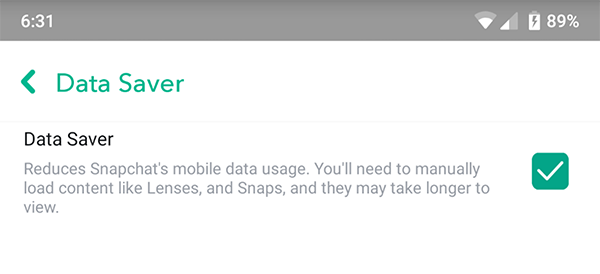
最終的な考え
Snapchat のフィルターがなくなったことに気づいても心配する必要はありません。 上記の方法を使用すると、フィルターをすぐに元に戻すことができます。 また、Snapchat がスムーズに動作するように、定期的にソフトウェア アップデートを実行する必要があることにも留意してください。
Snapchatでフィルターを復元する他の方法はありますか? 以下のコメント欄でお知らせください。
